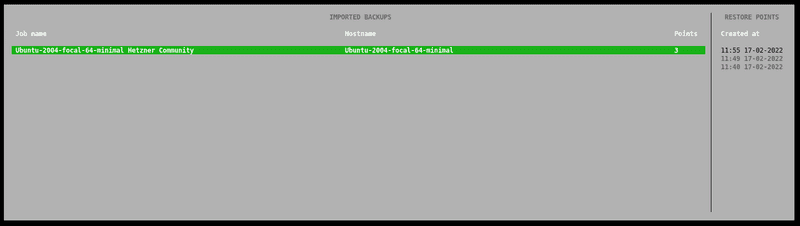Einführung
Der Veeam Agent für Linux ist eine gute Option um damit zu beginnen, Backups Ihres Servers beziehungsweise Ihrer Daten zu erstellen.
Bevor Sie beginnen, werfen Sie gern auch einen Blick auf die Übersicht dieser Artikel-Serie und dessen Informationen.
In diesem Artikel möchte ich Ihnen erläutern, wie es möglich ist, Dateien aus Backups, die Sie mit Veeam erstellt haben, wiederherzustellen.
Voraussetzungen
- Ein Unix/Linux-Server, auf dem Sie bereits Backups mit Veeam erstellt haben und nun Dateien davon wiederherstellen möchten
Schritt 1 - Auswählen eines Backups
Um die Wiederherstellung von Dateien aus einem Backup zu starten, öffnen Sie bitte die Benutzeroberfläche von Veeam mit dem Befehl: veeam.
Navigieren Sie dann mit der Taste "R" zum Menü Wiederherstellung. Hier haben Sie nun die Möglichkeit, Backup-Punkte auszuwählen, um die zu diesem Zeitpunkt gesicherten Daten wiederherzustellen oder auf sie zuzugreifen.
Schritt 2 - Durchsuchen Ihrer Backups/Daten
Nachdem wir einen Sicherungspunkt ausgewählt haben, hängt Veeam die Daten dieses Snapshots in das Verzeichnis /mnt/backup ein.
Wir haben nun die Möglichkeit, direkt über die Shell auf unsere Backup-Dateien zuzugreifen und sie an einen beliebigen Ort zu kopieren.
Schritt 3 - Schließen des Mount-Points
Nachdem Sie Ihre Dateien verwendet/kopiert haben, empfehle ich Ihnen, den Einhängepunkt des Backups zu schließen.
Sie können dies tun, indem Sie die Benutzeroberfläche von Veeam mit veeam öffnen und die Taste u für "unmount" drücken.
Fazit
Herzlichen Glückwunsch, Sie haben erfolgreich Dateien aus einem Backup wiederhergestellt. In einem weiteren Artikel dieser Reihe werden wir uns mit der Möglichkeit befassen, einen Server auf Bare-Metal-Ebene wiederherzustellen.
Zusätzliche Informationen
Sie können auch die offizielle Anleitung zur Wiederherstellung von Dateien und Ordnern im Veeam Help Center finden: helpcenter.veeam.com/docs/agentforlinux/userguide/files_restore_gui.html